Die digitale Barrierefreiheit ist für alle Facetten Ihrer digitalen Präsenz wichtig. Viele Unternehmen sind bereits auf dem richtigen Weg ihre Websites zugänglicher und inklusiver zu gestalten, allerdings besteht oftmals das Problem, dass Social Media Plattformen nicht unbedingt den Barrierefreiheitsstandards entsprechen. Da diese Plattformen Ihnen nicht gehören, ist Ihre Organisation davon abhängig wie barrierefrei die Plattform selbst ist.
Jedoch gibt es Möglichkeiten barrierefreier zu werden und dadurch die größtmögliche Zielgruppe zu erreichen.
Einige Organisationen sind eher zurückhaltend, wenn es darum geht Zeit in barrierefreieres Social Media zu investieren, da diese Maßnahmen laut den WCAG 2.1 Richtlinie (die Grundlage vieler Gesetze zur Barrierefreiheit) nicht verpflichtend sind. Rund 78% der Verbraucher geben jedoch an, dass Social Media-Posts ihre Kaufentscheidungen beeinflussen, so dass es in Ihrem Interesse als Unternehmen ist, ein möglichst breites Publikum zu erreichen und Inhalte so leicht zugänglich wie möglich zu machen.
Hier sind einige Tipps um barrierefreier, inklusiver und so leichter zugänglich für Ihre Follower zu sein.
So werden Sie auf Twitter barrierefreier
Twitter hat seit einigen Jahren die barrierefreien Möglichkeiten, für User über alle Plattformen hinweg, immens erhöht, besonders in Hinblick auf Bilder. Das ist ein wichtiger Punkt für Unternehmen, da aktuelle Studien belegen, dass Tweets mit Bildern, 150% mehr Retweets erhalten als Tweets ohne Bilder.
Bilder
Das Twitter Hilfe-Center bietet Schritt-für-Schritt Anleitungen, um Beschreibungen für jedes gepostete Bild hinzuzufügen. Das ist besonders für User mit eingeschränkter Sehkraft von Vorteil und für alle jene, die assistive Technologien verwenden. In 2016 hatte Twitter ursprünglich Beschreibungen als ausschließlich mobile Option ausgerollt, heute werden Plattform-spezifische Lösungen für Android und iPhone Apps und twitter.com angeboten. Darüber hinaus, bietet das Hilfe-Center Anleitungen an, um Twitter mit unterstützenden Technologien wie VoiceOver für Mac, JAWS für Windows und NVDA für Windows, zu nutzen.
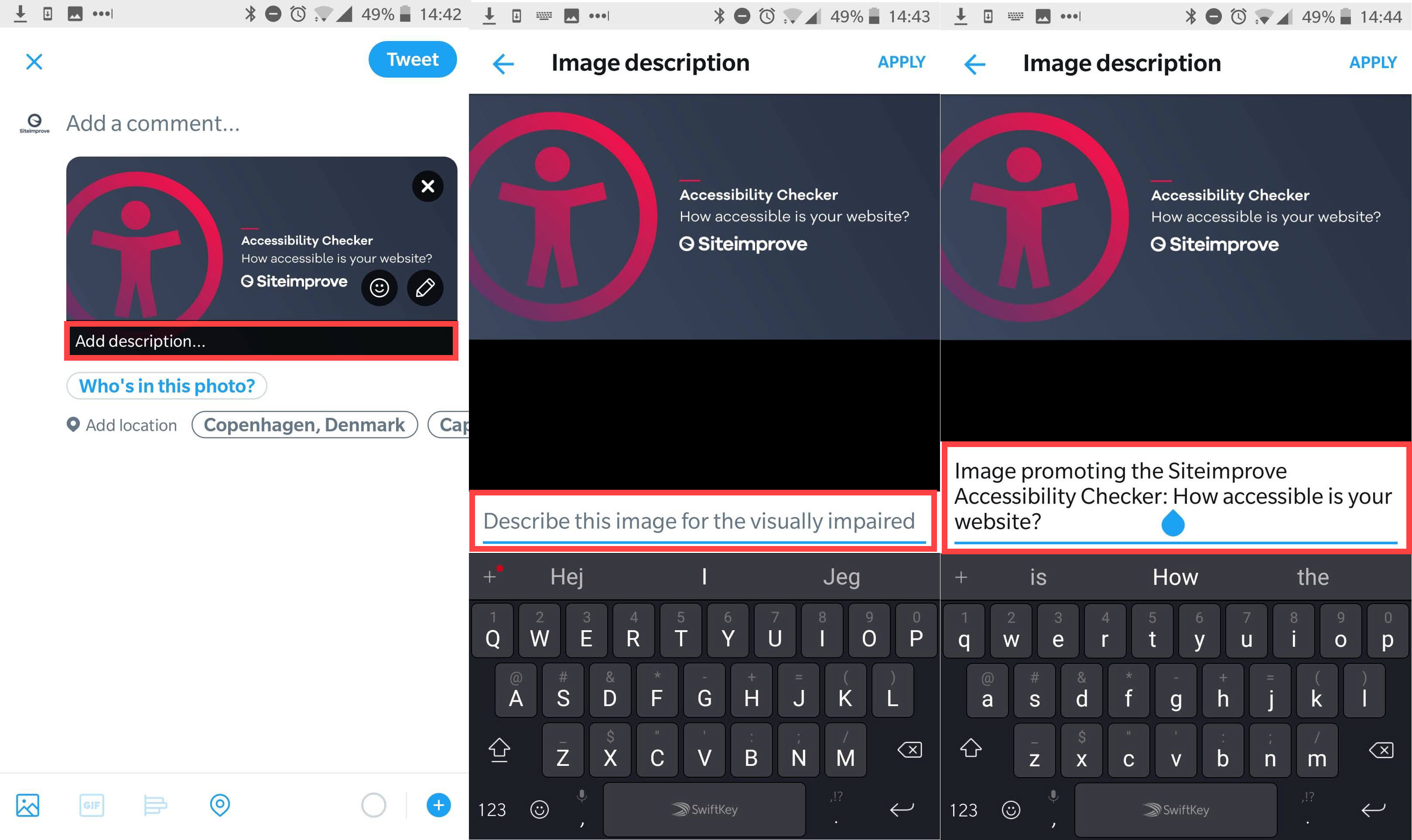
Ein barrierefreies Bild auf Twitter hochzuladen ist ein einfacher Prozess. Twitter erklärt sogar warum man eine Bildbeschreibung hinzufügen sollte: “Beschreiben Sie dieses Bild für User mit Sehschwäche.“
Android User klicken einfach das Symbol am oberen Bildschirmrand. Tippen Einstellungen und Datenschutz an und dann auf die Option Barrierefreiheit unter Allgemein. Setzen Sie den Haken neben Bildbeschreibung verfassen, um diese Funktion zu aktivieren. Das nächste Mal wenn Sie einem Tweet ein Bild hinzufügen, klicken Sie einfach auf Bildbeschreibung hinzufügen und schreiben Sie Ihren Text und beenden Sie mit Anwenden.
Der Prozess ist ähnlich für iOS. Tippen Sie im oberen Menü auf Ihr Profil-Symbol und dann auf Einstellungen und Datenschutz. Tippen Sie unter Allgemein auf die Option Barrierefreiheit und aktivieren Sie den Schieber neben Bildbeschreibungen verfassen. Das nächste Mal wenn Sie einem Tweet ein Bild hinzufügen, tippen Sie einfach auf Tweet verfassen und hängen ein Foto an. Tippen Sie auf dem Bild Beschreibung hinzufügen an, fügen Sie Ihren Text hinzu und beenden Sie mit Tippen auf Anwenden.
Der Prozess Beschreibungen auf Twitter.com auf Desktop zu aktivieren, variiert je nachdem welcher Screen Reader und welches Betriebssystem Sie verwenden. Das Twitter Help Center bietet detaillierte und aktuelle Anleitungen für alle Varianten.
Eine weitere Alternative ist EasyChrip, mit dem Sie ein Bild inklusive einer Bildunterschrift und einer langen Beschreibung von Ihrem Desktop Computer oder Laptop, sowie von mobilen Geräten aus, twittern können.
Videos
Im März 2019 kündigte Twitter an, dass Benutzer nun Untertitel zu Videos aus Twitter selbst heraus hinzufügen können, was ein großer Fortschritt für hörgeschädigte Benutzer sowie die Mehrheit der Benutzer, die Social Media-Videos ohne Ton ansehen, ist.
Dies sind großartige Neuigkeiten von Twitter, jedoch sind wie beim Hinzufügen von Untertiteln zu unseren Videos auf einige Probleme gestoßen. Untertitel müssen von Ihrem Twitter Media Studio aus hinzugefügt werden. Während technisch gesehen alle Twitter-Nutzer Zugang zum Media Studio haben sollten, konnten wir nicht über das Siteimprove Twitter-Konto auf das Media Studio zugreifen- es sei denn, wir haben in den Einstellungen das Land von Dänemark auf die USA geändert.
Um mit der Untertitelung Ihrer Videos zu beginnen, öffnen Sie das Einstellungsmenü und wählen Sie dann Media Studio. Wählen Sie von hier aus im Menü im Popup-Fenster Untertitel aus. Hier können Sie die srt-Datei hochladen und die Untertitelsprache auswählen.
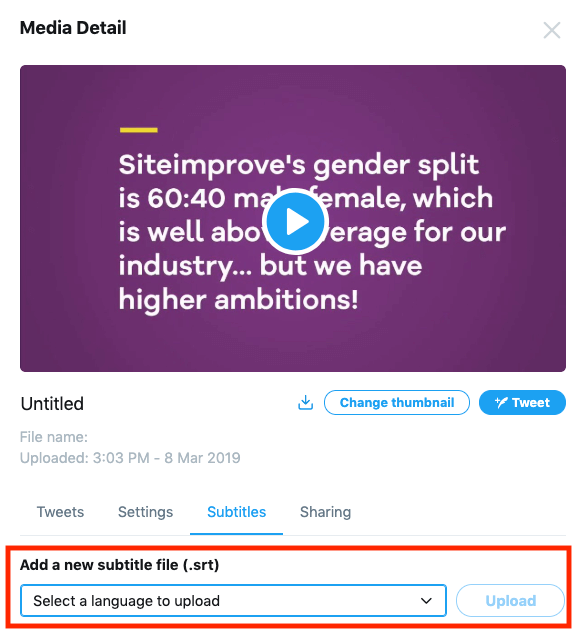
So werden Sie auf Facebook barrierefreier
Als weltweit beliebteste Social Media Plattform trägt Facebook große Verantwortung ein barrierefreies Umfeld für Milliarden von Usern zur Verfügung zu stellen. Facebook‘s Hilfebereich beinhaltet umfangreiche Informationen zum Thema Barrierefreiheit, inklusive Schritt-für-Schritt Anleitungen für Tastaturkurzbefehle, Screen Reader, Closed-Caption-Untertitel für Videos und vieles mehr. Der integrierte Navigationsassistent ist eines der größten Assets von Facebook im Bereich Barrierefreiheit. Das Tool ist dafür konzipiert User, die Screen Reader oder andere assistive Technologien verwenden, bei der Nutzung von Facebook zu unterstützen.
Facebook erlaubt Usern allen Bildern und Videos Beschreibungen hinzuzufügen und erleichtert dadurch die Verwendung von textbasierten Untertiteln für Screen Reader und anderen assistiven Technologien. Da Videos eine immer wichtigere Rolle auf Facebook einnehmen, ist das ein entscheidender Schritt. Facebook vereinfacht es durch das SubRip (.srt) Dateiformat Videos mit Bildunterschriften zu versehen.
Um loszulegen, klicken Sie auf Foto/Video ganz oben auf Ihrer Chronik oder Ihrem News Feed an, dann klicken Sie auf Fotos/Videos hochladen. Wählen Sie das Foto aus, das Sie von Ihrem Computer teilen möchten und klicken auf Posten. Sobald Sie die Benachrichtigung erhalten, dass Ihr Video zur Ansicht bereit ist, klicken Sie auf Eigenschaften, dann Video bearbeiten. Sie klicken dann auf SRT-Dateien hochladen und Datei auswählen um die .srt Datei mit der gewünschten Bildunterschriften hochzuladen. Klicken Sie auf Speichern und Ihr Video mit Untertiteln ausgestattetes Video ist zum Teilen bereit.
Es ist gut zu wissen, dass Facebook das Hinzufügen des ALT-Text bei Bilder übernimmt, sollte man selbst keinen hinzugefügt haben. In 2016 führte das Unternehmen einen Algorithmus ein, der bekannte Objekte und Konzepte auf Fotos erkennt und Tags erstellt, die diese Bilder barrierefrei für Menschen mit eingeschränktem Sehvermögen macht. Natürlich ist es noch immer die bessere Variante selbst Bildbeschreibungen hinzuzufügen, um eine ordentliche Zuordnung zu gewährleisten. Trotzdem ist es schön zu sehen, dass Social Media Plattformen proaktiv sind, Inhalte barrierefreier zu machen.
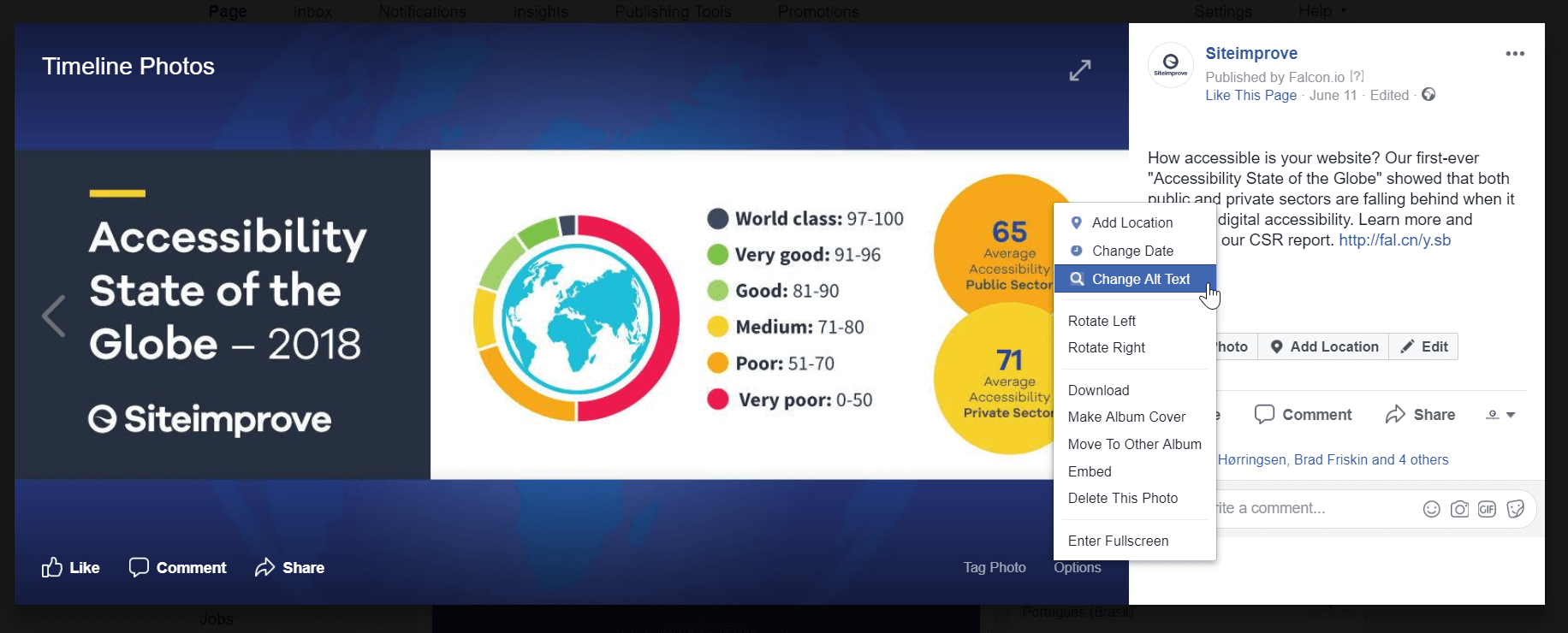
Um einem Bild auf Facebook einen ALT-Text hinzuzufügen, klicken Sie auf „Bearbeiten“ und dann auf „ALT-Text ändern“. Sie sind nicht sicher was Sie als ALT-Text hinzufügen sollen? Facebook erstellt automatisch einen ALT-Text für Bilder, so wie auf dem Bild unterhalb dargestellt. Sehr praktisch!
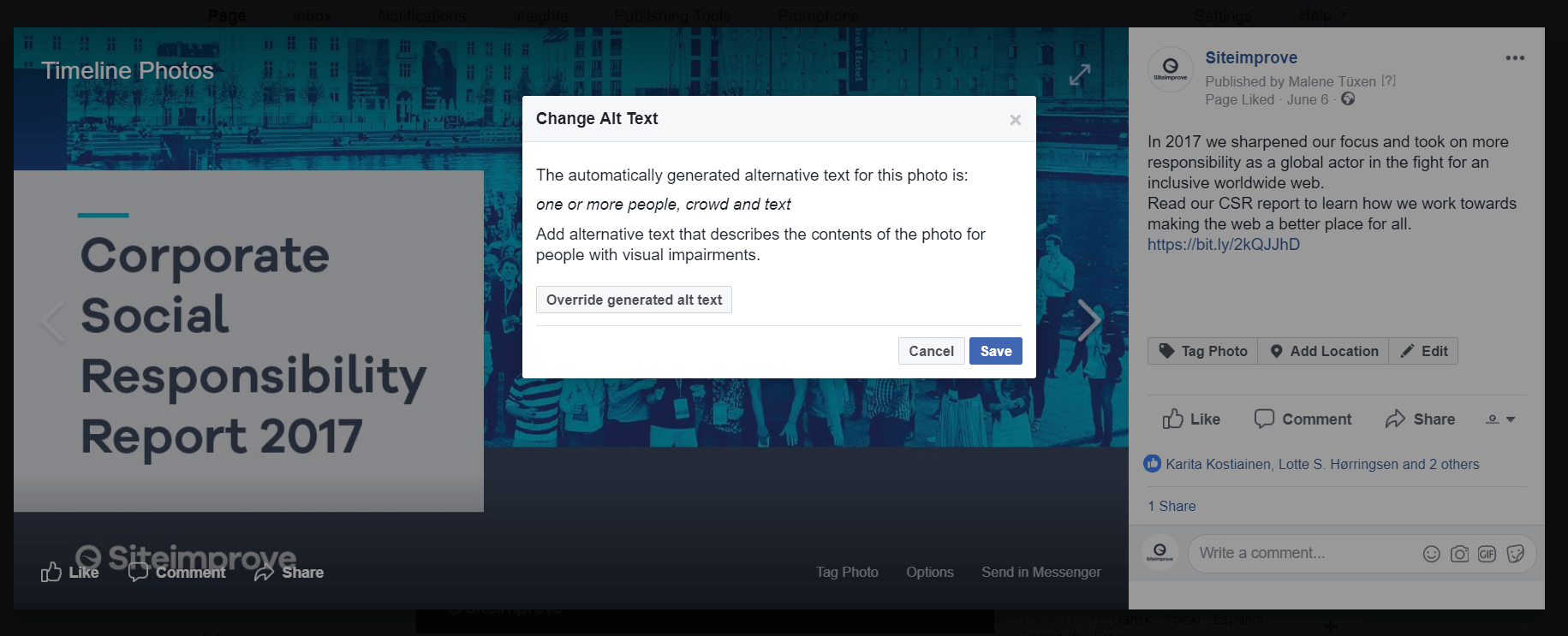
Hier sind weitere Tipps, wie Sie Facebook barrierefreier machen. Sie können auch der Facebook Accessibility Seite auf Facebook folgen, um als Erster über neue Updates informiert zu werden.
So werden Sie auf Instagram barrierefreier
Insgesamt bietet Instagram eine gute Nutzererfahrung für User mit eingeschränkten Fähigkeiten. Da es sich um eine Bild-Sharing-Plattform handelt, hat das gepostete Bild, wenn es eine detaillierte Beschreibung hat, sozusagen ein "ALT-Text".
Darüber hinaus verwendet Instagram auch die Objekterkennungstechnologie, die Beschreibungen von Bildern für Screenreader generiert. Es ist jedoch immer empfehlenswert, Ihren Instagram-Posts benutzerdefinierten Alt-Text hinzuzufügen. Wenn Sie mit der Bearbeitung Ihres Bildes und dem Hinzufügen von Filtern fertig sind, tippen Sie auf Erweiterte Einstellungen, dann auf Alttext schreiben und dann auf Speichern.
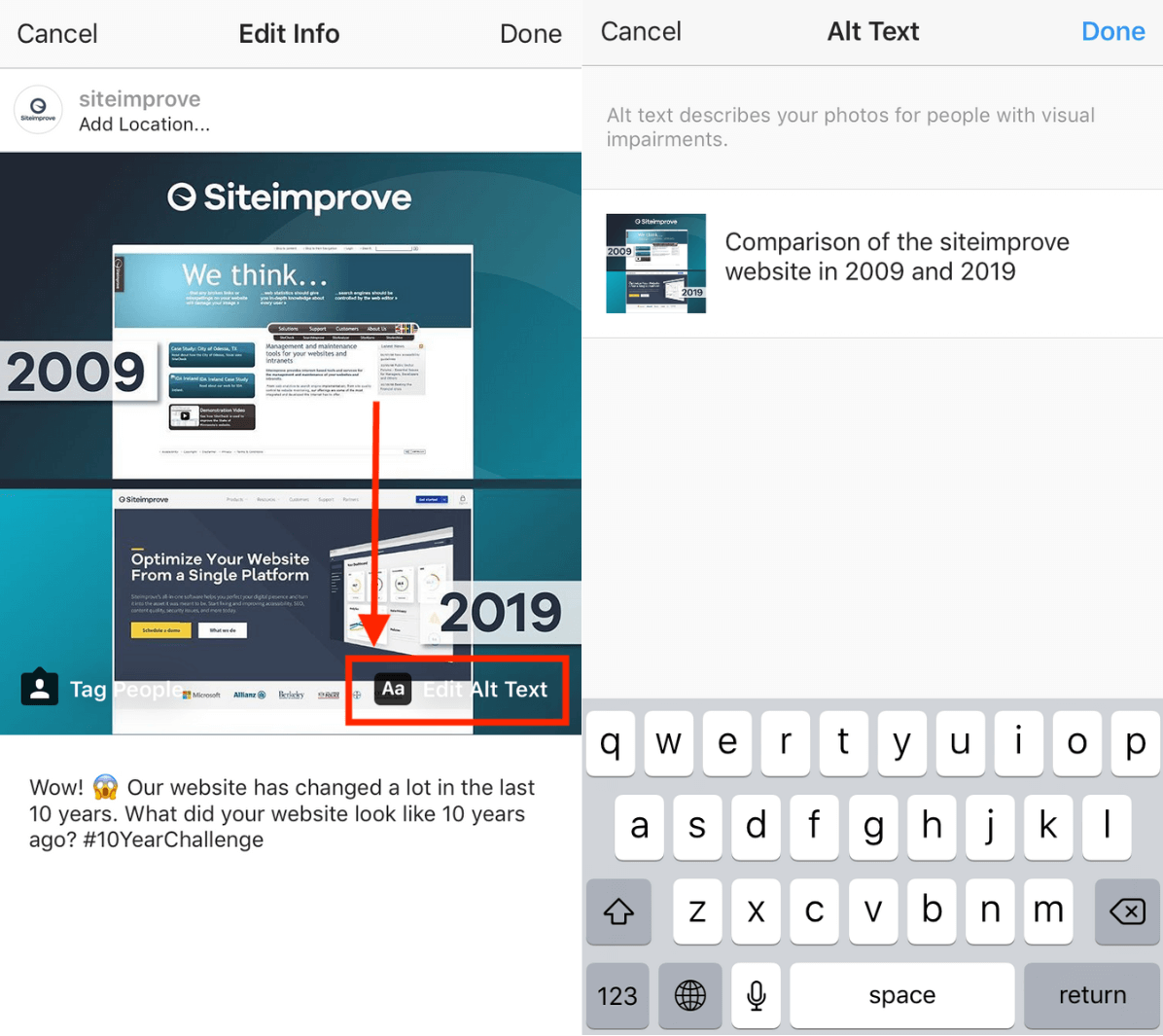
Sowohl Android- als auch Apple-Mobiltelefone verfügen über allgemeine Einstellungen, in denen Menschen mit Behinderungen die Zugriffseinstellungen aktualisieren können. Zum Beispiel kann die Zoom-in-Funktion denjenigen helfen, die Schwierigkeiten haben, die Fotos in der Standardgröße zu sehen.
Für Instagram Videos kann das Textfeld genutzt werden um ein Transkript, Auszüge aus dem Gesagten, Dialoge und Beschreibungen der Szenen hinzuzufügen.
Um zu erfahren wie es für eine blinde Person ist Instagram zu nutzen, können Sie sich das Video von Tommy Edison ansehen.
So werden Sie auf LinkedIn barrierefreier
Die Website und Inhalte von LinkedIn sind aus Sicht der digitalen Barrierefreiheit gut aufgestellt, darüber hinaus hat LinkedIn’s internes Team ihr Engagement für eine inklusivere Plattform demonstriert.
Trotz alledem bietet die Website nur wenig Informationen für User, die gerne einen beschreibenden Text oder anderer Attribute, um ihre geposteten Inhalte barrierefreier zu machen, hinzufügen können. Anfang 2019 stellten einige Benutzer fest, dass es möglich war, Alt-Text zu LinkedIn-Bildern hinzuzufügen, aber es scheint, dass LinkedIn die Funktionalität nie angekündigt hat, so dass nicht viele Benutzer sie kennen.
Um Alt-Text zu einem Bild hinzuzufügen, tippen Sie auf die Option Kamerasymbol im Feld "Einen Beitrag starten", wählen Sie Ihr Bild aus und tippen Sie dann auf Alt-Text hinzufügen.
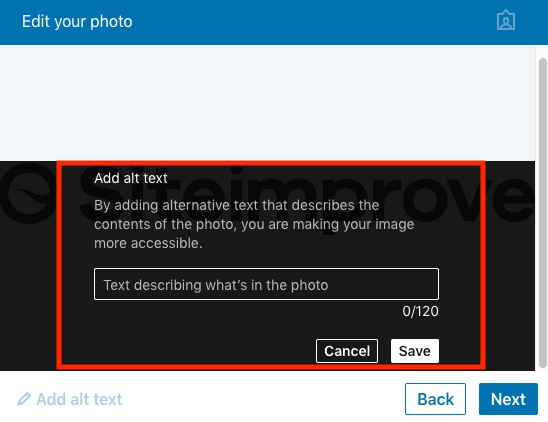
So werden Sie auf Snapchat barrierefreier
Sie mögen es von einem visuellen Medium, wie Snapchat nicht erwarten, aber die Plattform offeriert nützliche Funktionalitäten für User mit eingeschränktem Sehvermögen. Die App interagiert gut mit assistiven Technologien, wie VoiceOver und TalkBack, was bedeutet, dass die richtige Anwendung von Bildunterschriften besonders wichtig ist. Ähnlich wie bei Instagram, stellen Sie sicher, dass Ihre Bildunterschriften präzise, beschreibend und gut verständlich sind.
In 2016 hat DigitalGov eine Schritt-für-Schritt-Anleitung erstellt, wie man Snapchat-Stories so barrierefrei wie möglich gestalten kann, erstellt, in der vieles auch heute noch aktuell ist. Zum Beispiel, empfehlen sie Snapchat Stories ein Storyboard hinzuzufügen, ähnlich wie Sie es mit Videos, die Sie auf Vimeo und YouTube posten, tun würden. So ist gewährleistet, dass Sie von Anfang an Rücksicht auf Barrierefreiheit Ihrer Inhalte nehmen. Das erleichtert es Ihnen jede Datei Ihrer Snapchat Story herunterzuladen und für jeden Abschnitt eine Tonaufnahme zu machen. Die hochgeladenen Snapchat Screenshots mit Tonaufzeichnung, auf einen Ihrer Videokanäle, wie YouTube oder Vimeo, ergibt dann eine barrierefreiere Variante Ihrer Snapchat Stories.
So werden Sie auf YouTube und Vimeo barrierefreier
Egal ob Sie ein Tutorial zusammenstellen, eine neue Marketingmaßnahme ausprobieren, oder eine Keynote von einer Ihrer Veranstaltungen teilen möchten, Videos spielen in den Social Media Strategien vieler Firmen eine wichtige Rolle. Es gibt viele Videodienste und soziale Netzwerke, aber YouTube und Vimeo werden am häufigsten von Organisationen genutzt.
Für YouTube:
Stellen Sie sicher, dass alle Videos mit Untertiteln, mit Audiodeskriptionen und einem vollständigen Transkript versehen sind (wenn möglich sollte das Transkript sowohl für hör- als auch für sehbehinderte User gedacht sein). Dafür bietet YouTube eine Funktion, die automatisch Videos mit einer Länge von weniger als 10 Minuten beschriftet. Sie sollten diese allerdings überprüfen, um sicherzustellen, dass das Transkript auch korrekt ist. Google bietet eine einfach Anleitung wie man Untertitel und Bildbeschreibungen zu Videos hinzufügt.
Für Vimeo:
Vimeo bietet auch integrierte Optionen und einfache Anleitungen um Bildunterschriften und Untertitel zu jedem Video hinzuzufügen und ermöglicht auch Untertitel und Transkripte von diesen vertrauenswürdigen Anbietern zu kaufen: 3Play, Rev und Amara.
Tastaturfallen sind ein weiterer wichtiger Aspekt, den man berücksichtigen sollte, wenn man in sozialen Videokanälen postet. Eine Tastaturfalle tritt ein wenn es mit dem Keyboard allein nicht möglich ist den Fokus oder die Kontrolle über ein interaktives Element zu nehmen. In anderen Worten, ein User kann mithilfe eines Keyboards ein Video abspielen, kann dann aber nicht mehr auf die ursprüngliche Seite zurück. Da die Navigation ohne Zuhilfenahme einer Maus möglich sein muss für eine barrierefreie Website, ist die Vermeidung solcher sogenannten Tastaturfallen ein besonders wichtiger Punkt, den es zu berücksichtigen gilt.
Gute Richtlinien für Barrierefreiheit auf Ihren sozialen Netzwerken unterscheiden sich (hoffentlich) nur geringfügig von den Best Practices, die Sie bereits auf Ihrer Website implementieren. Sie möchten den Besuchern auf Ihrer Website die beste User Experience bieten, unabhängig von ihren physischen Fähigkeiten. Es wird wahrscheinlich etwas Übung auf Social Media in Anspruch nehmen, aber das Ziel ist im Endeffekt dasselbe.
Möchten Sie weitere Tipps zur Barrierefreiheit in sozialen Netzwerken erhalten? Informieren Sie sich auch im DigitalGovs Ressourcencenter und erhalten Sie wichtige Tipps für jedes soziale Netzwerk.
Möchten Sie sich mit dem Thema digitale Barrierefreiheit näher beschäftigen und lernen, wie Sie den Besuchern auf Ihrer Website besser begegnen können? Laden Sie sich das kostenfreie Praxis-Handbuch zur digitalen Barrierefreiheit herunter und erfahren Sie alles, was Sie wissen müssen, um Ihre Website barrierefrei zu gestalten.
